苹果手机轻敲背面3次自动录音,这个黑科技功能,我真是爱了
分享最实在的玩机技巧 , 洞察最前沿的科技资讯!大家好 , 这里是手机科技园!
【苹果手机轻敲背面3次自动录音,这个黑科技功能,我真是爱了】上一期我给大家分享的技巧是 , 苹果手机轻点背面两下 , 能开启截屏功能 。
那么今天我再给大家分享一个 , 苹果手机轻敲背面3次 , 能自动录音的方法 。
这个黑科技功能 , 我真是爱了!下面就一起来看看 , 是如何开启和使用的吧 。
 文章插图
文章插图
一、如何快速录音1.首先打开桌面上的快捷指令工具 , 如果你没有找到的话 , 可以呼叫Siri帮你打开 , 进入后点击右上角的“+”号 。
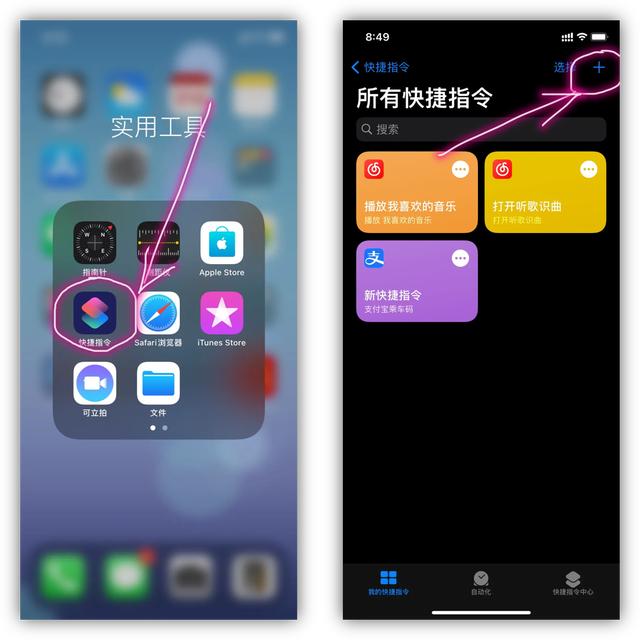 文章插图
文章插图
2.然后开始新建快捷指令 , 点击【添加操作】按钮 , 在下方会有一个【录制新语音备忘录】功能 , 点击选择它 。
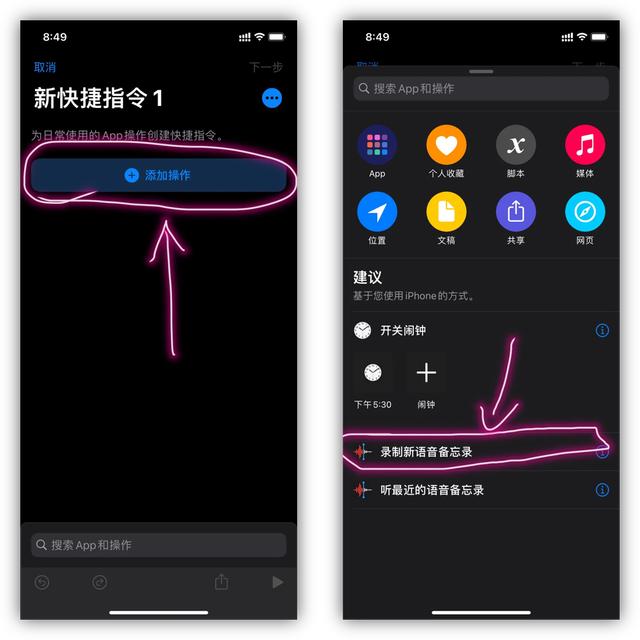 文章插图
文章插图
3.接着我们将会看到 , 新的快捷指令添加完成了 , 点击【下一步】 , 给这个指令输入一个名称 , 再点击【完成】 。
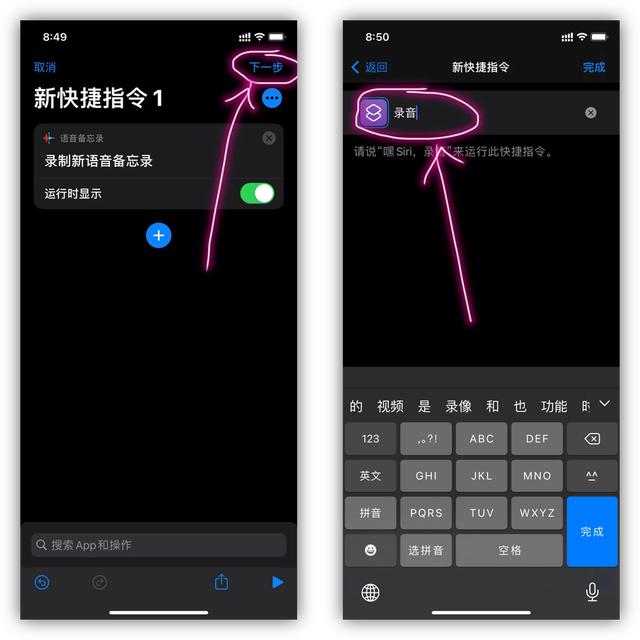 文章插图
文章插图
4.最后就可以在工具首页 , 看到这个指令啦 , 随后打开苹果手机的设置 , 点击【通用】-【辅助功能】-【轻点背面】 。
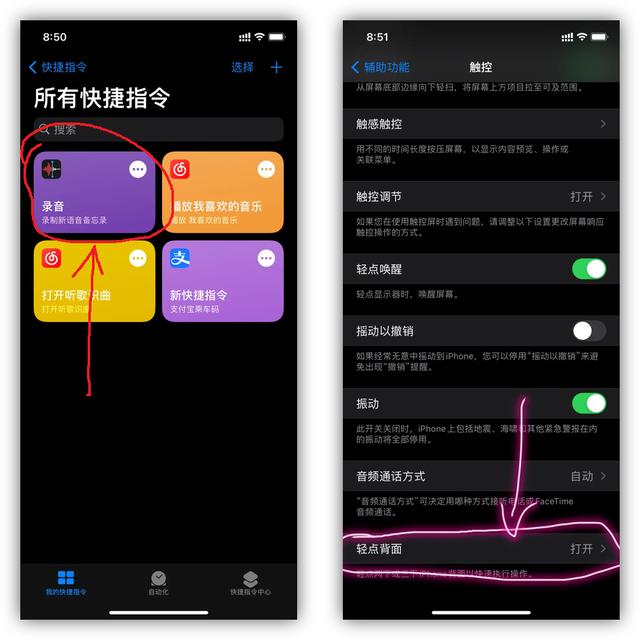 文章插图
文章插图
5.这里选择【轻点三下】 , 在下方找到【录音】快捷指令 , 勾选即可 , 以后想要录音 , 直接在手机背面轻敲三下 。
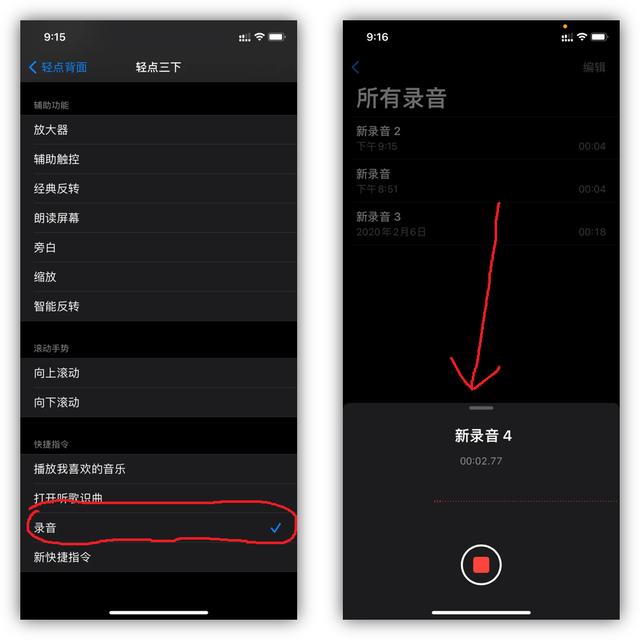 文章插图
文章插图
二、录音转为文字1.有了快捷录音功能 , 在开会的时候特别方便 , 我都是先将会议全程录音 , 然后用录音转文字助手 , 导入外部音频 。
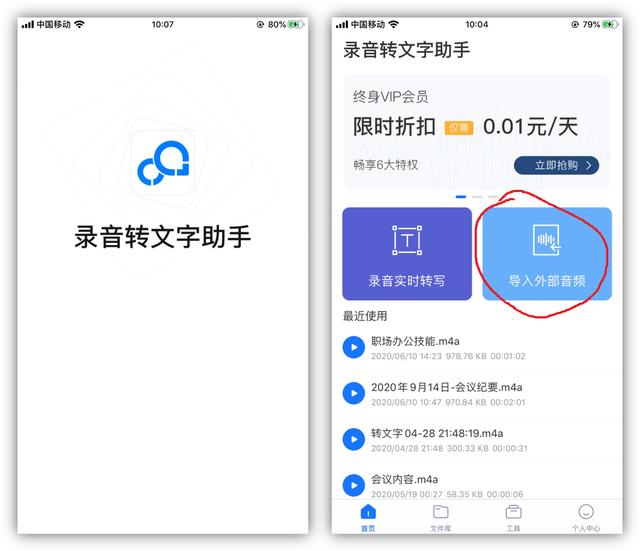 文章插图
文章插图
2.接着选择从本地导入文件 , 点击【浏览】 , 选择识别语言 , 支持方言识别 , 从手机文件夹中找到录音文件并点击 。
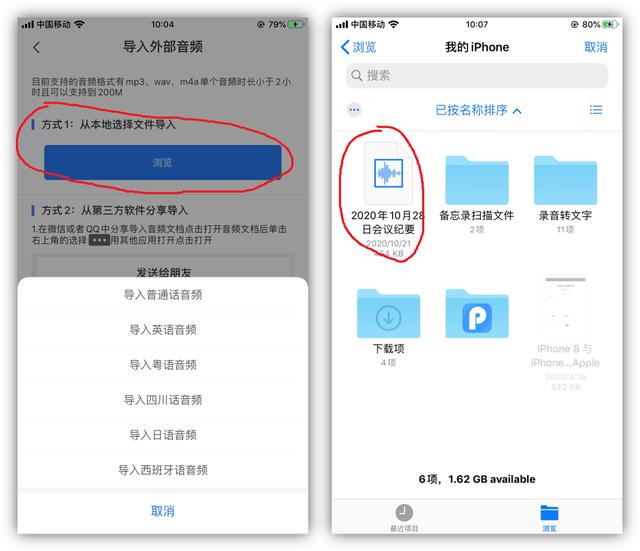 文章插图
文章插图
3.随后就可以将录音内容转换成文本了 , 支持翻译、复制、分享 , 点击【裁剪】 , 可以删掉不需要的录音 , 再进行识别 。
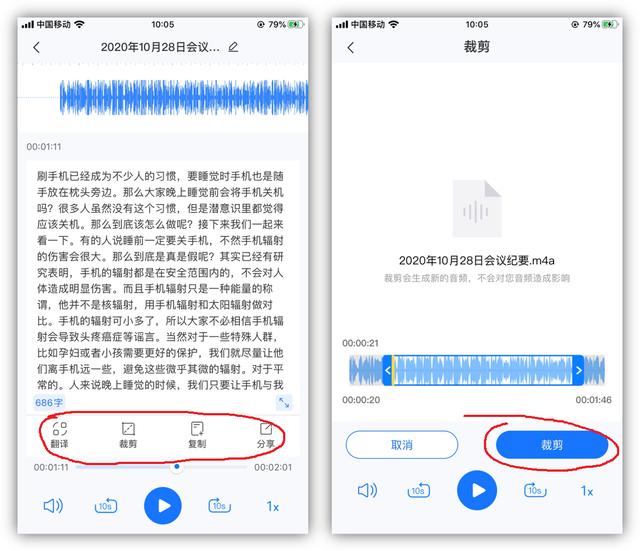 文章插图
文章插图
温馨提示:
- 系统必须升级到iOS 14 , 轻敲背面才能录音 。
- 锁屏情况下 , 不能顺利开启 , 只有解锁了才行 。
- 无法在通话的时候使用 , 因为苹果不让通话录音 。
- 5G手机好评榜,华为Mate40Pro无缘上榜,第一出乎意料
- 国产高端手机黑马,起步价仅3999元,首销5分钟卖出35万台
- 没抢到小米11?雷军准备了一批现货
- 华为员工必须用华为手机?内部员工:主管用友商手机会“倒霉”
- 一则消息传来,苹果iPhone12再现问题,“果粉”有点慌
- 腾讯游戏发起对华为的挑战,或因后者对国内手机市场的影响力大跌
- 新买的手机突然黑屏,女子坚持要换新机,商家:内部零件都给换
- 原来这3种常见的充电方式,会导致手机电池续航变差!望相互转告
- 苹果两款新iPad齐曝光:性能提高、入门款更轻薄、售价便宜
- HTC创始人表态:不会放弃5G手机
